
Vous n'aimez pas payer les routes et les ponts à péage lorsque vous conduisez ? Vous pouvez désormais choisir un paramètre dans l'application Apple Maps pour iOS afin d'éviter les péages lorsque vous obtenez un itinéraire sur Maps pour iPhone ou iPad.
Ce paramètre peu connu modifiera les directions fournies par l'application Maps pour tenter spécifiquement d'éviter les routes à péage et les ponts à péage dans la mesure du possible. Bien sûr, cela signifie que vous aurez peut-être un trajet ou une distance plus longue à parcourir, mais au moins vous éviterez de payer ces péages embêtants !
Voici comment activer la fonctionnalité d'évitement de péage dans Maps pour iOS :
Configurer Apple Maps pour éviter les routes à péage et les ponts à péage sur iPhone
La bascule des péages n'est pas située dans l'application Plans mais dans l'application Paramètres, voici où vous devriez regarder :
- Quitter l'application Maps et revenir à l'écran d'accueil normal d'iOS
- Ouvrez l'application Paramètres dans iOS
- Recherchez et appuyez sur la section "Cartes" des paramètres
- Choisissez "Conduite et navigation" dans les paramètres de Maps
- Sous la section "Éviter", recherchez "Péages" et basculez l'interrupteur en position ON
- Ouvrez l'application Maps et obtenez un itinéraire comme d'habitude. Les péages seront désormais évités dans la mesure du possible
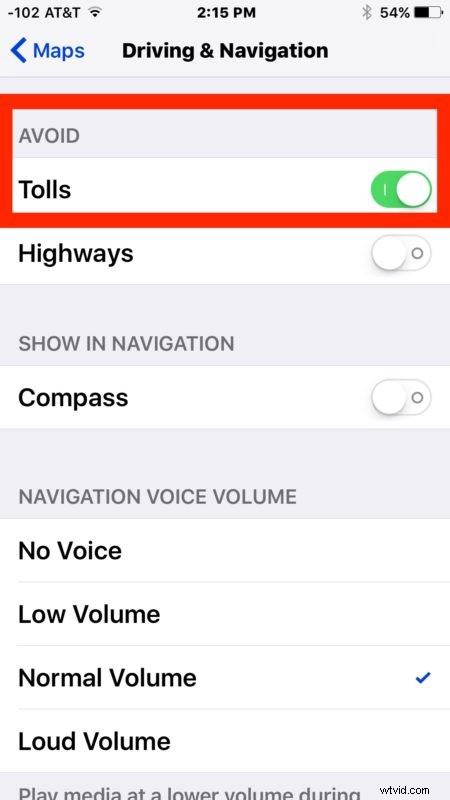
Lors de mes tests, la bascule d'évitement des péages a effectivement sauté un pont à péage, mais il est possible qu'une route à péage ou un pont à péage passe dans certaines zones, selon que vous commencez à ajouter des arrêts pour l'essence et la nourriture, votre destination et la taille l'ensemble de données est celui sur lequel Apple Maps s'appuie.
Que vous soyez opposé au paiement des péages pour les ponts et les routes par principe ou parce que vous n'avez pas l'argent pour eux, la fonctionnalité est assez efficace pour les éviter pour quelque raison que ce soit. Ceci est probablement plus utile pour les utilisateurs d'iPhone, mais cela fonctionne également sur iPad.
Ce paramètre devrait probablement être inclus dans l'application Maps elle-même afin qu'il puisse être utilisé par direction plutôt que dans les paramètres iOS, mais pour l'instant, c'est dans l'application Paramètres que vous devrez désactiver et activer au besoin. .
Dirigez-vous vers MacTrast pour le conseil pratique.
